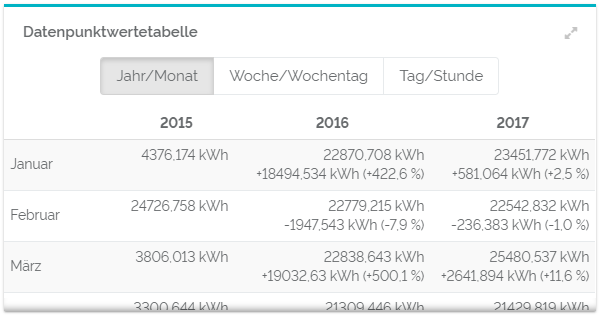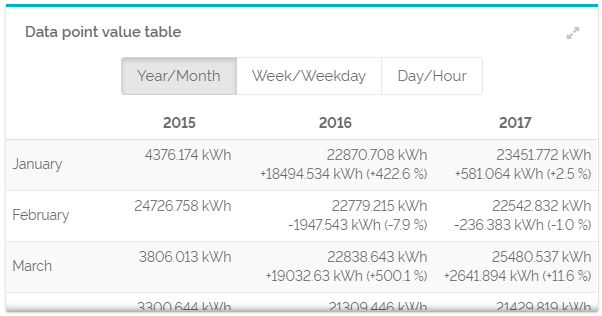| Sv translation | ||||||||||||||||
|---|---|---|---|---|---|---|---|---|---|---|---|---|---|---|---|---|
| ||||||||||||||||
In der Pivot-Tabelle zum Zeitraumvergleich werden Ihnen die Werte eines ausgewählten Datenpunktes innerhalb verschiedener Zeiträume angezeigt. In dieser Tabelle sehen Sie sowohl die Werte der einzelnen Datenpunkte, als auch deren Summen. Zusätzlich können Sie sich absolute und relative Differenzen zwischen den Werten anzeigen lassen. So sehen Sie auf den ersten Blick, wie sich Ihre Daten entwickeln. Für eine noch bessere Auswertung, haben Sie außerdem jederzeit die Möglichkeit, zwischen drei verschiedenen Auswertungsoptionen zu wechseln. Denn im Widget der Pivot-Tabelle zum Zeitraumvergleich werden Ihnen die Werte eines Datenpunktes aggregiert auf verschiedener Zeiträume dargestellt. Diese Werten können für Monate pro Jahr, Wochentage pro Woche und Stunde pro Tag berechnet werden. Über der Tabelle haben Sie die Möglichkeit, zwischen den drei Auswertungsoptionen zu wechseln. Sollte Ihr Widget nicht groß genug sein, um die gesamte Tabelle anzuzeigen, wird dies durch Schattierungen an der rechten und unteren Seite des Widgets signalisiert. Klicken Sie auf das "Widget vergrößern"-Symbol in der oberen, rechten Ecke des Widgets, um eine vollständige Übersicht der Tabelle zu öffnen. Konfiguration
|
| Sv translation | ||||||||||||||||
|---|---|---|---|---|---|---|---|---|---|---|---|---|---|---|---|---|
| ||||||||||||||||
Pivot tables for time period comparisons display values of a chosen data point within certain periods of time. Just like a pivot table, you You can use this table to see single data point values and total numbers. This table displays single data points values and total numbers. It also shows absolute and relative differences of values. Like this, you can immediately see and analyze your data over time. For an even better analysis, you can switch between between three different analysis options. Widget This pivot table displays the values of one data point aggregated to certain periods of time. They are evaluated to show each month per year, weekday per weak and hour per day. You can switch between these evaluation options with buttons above the table. Sometimes, your widget is not big enough to display all data. This is shown by thin shadows at the right and lower edge of the widget. Select the "Expand widget"-Button at the upper, right corner, if you want to see the whole table. Configuration
|